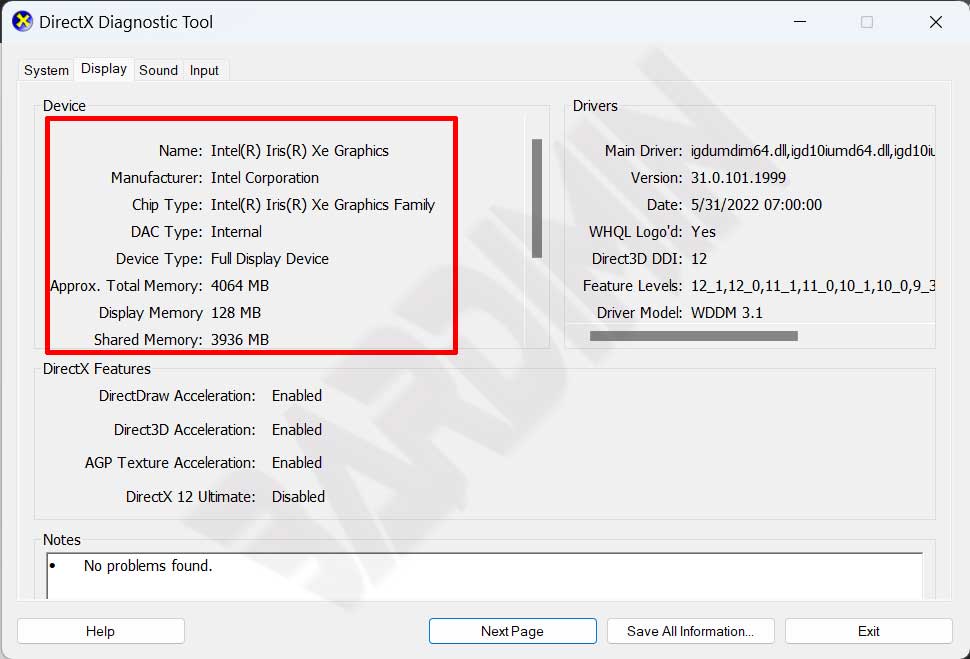Mit den in Windows integrierten Tools können Sie die technischen Daten Ihres PCs oder Laptops überprüfen, z. B. Prozessor, Arbeitsspeicher, Grafikkarte, Speicher (SSD oder HDD) und mehr.
Wenn Sie aufrüsten wollen oder gerade einen neuen PC/Laptop gekauft haben und die technischen Daten des Geräts wissen wollen, können Sie die Tools in Windows verwenden. Mit diesen Tools können Sie herausfinden, ob das PC-Gerät, das Sie kaufen, mit der Werbung übereinstimmt.
Mit diesen Tools können Sie die Spezifikationen des Prozessors, des installierten Arbeitsspeichers, des Speichers und des Grafikkartenmodells (VGA/GPU), die Kapazität und das Speichermodell (SSD/HDD) usw. überprüfen.
Der Vorteil dieser Tools ist, dass man sie nicht installieren muss, da sie die Standardtools von Windows sind. Im folgenden Artikel zeigt Bardimin, wie man die technischen Daten eines PCs oder Laptops mit den integrierten Windows-Tools überprüfen kann.
Überprüfen Sie die CPU-, RAM-, HDD- und GPU-Spezifikationen über den Task-Manager
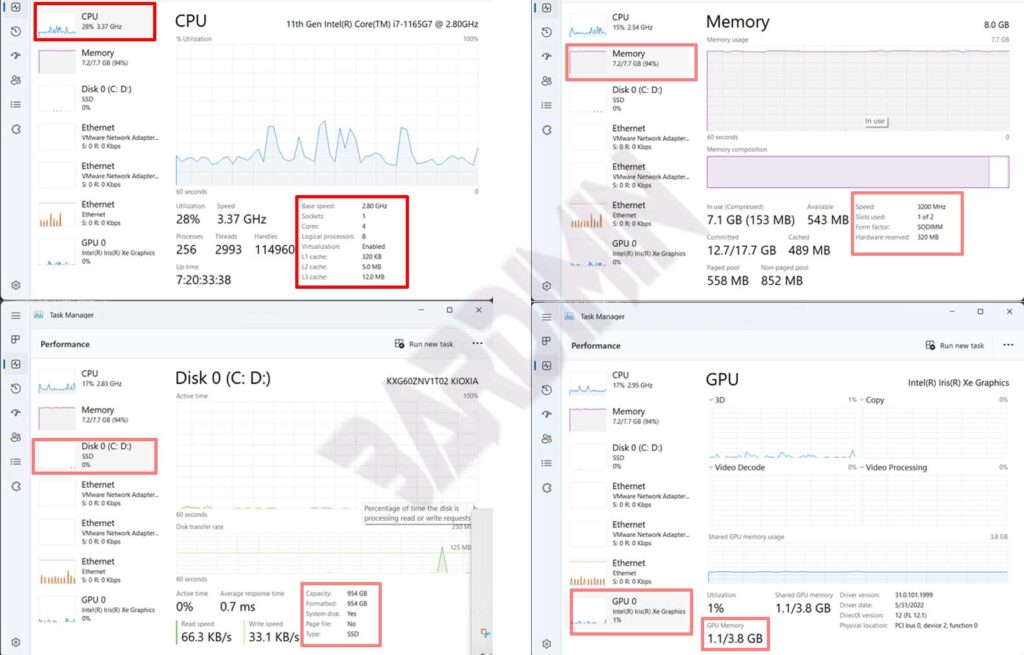
- Öffnen Sie das Windows „Task Manager“, Sie können es mit den Tasten (Strg + Shift + Esc) öffnen.
- Klicken Sie dann auf die Schaltfläche „Performance.
- Auf der Registerkarte „CPU“ erhalten Sie Informationen zu Cock Speed, Anzahl der Kerne, Threads und Cache (L1, L2 und L3).
- Auf der Registerkarte „Memory“ erhalten Sie Informationen zur Speichergeschwindigkeit, zur RAM-Kapazität und zur Anzahl der installierten Steckplätze.
- Auf der Registerkarte „Disk“ erhalten Sie Informationen zur Speicherkapazität und zum Speichertyp (SSD oder HDD).
- GPU“ können Sie nur die GPU-Speicherkapazität sehen
CPU- und RAM-Spezifikationen über Einstellungen prüfen
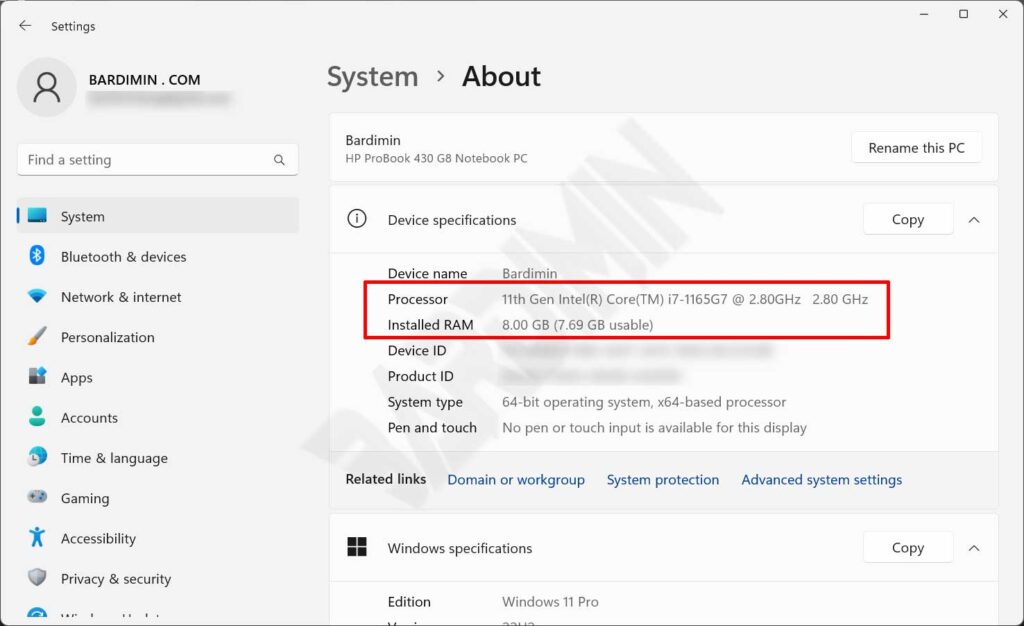
- Öffnen Sie das „Settings“ mit den Tasten (WIN + I). Navigieren Sie dann zu „System > About“.
- In diesem Fenster können Sie Informationen über das Prozessormodell, die Generation und die Taktfrequenz abrufen.
- Sie erhalten auch Informationen über die Menge des installierten Arbeitsspeichers.
Überprüfen Sie Modell, CPU-, RAM- und GPU-Spezifikationen mit DxDiag
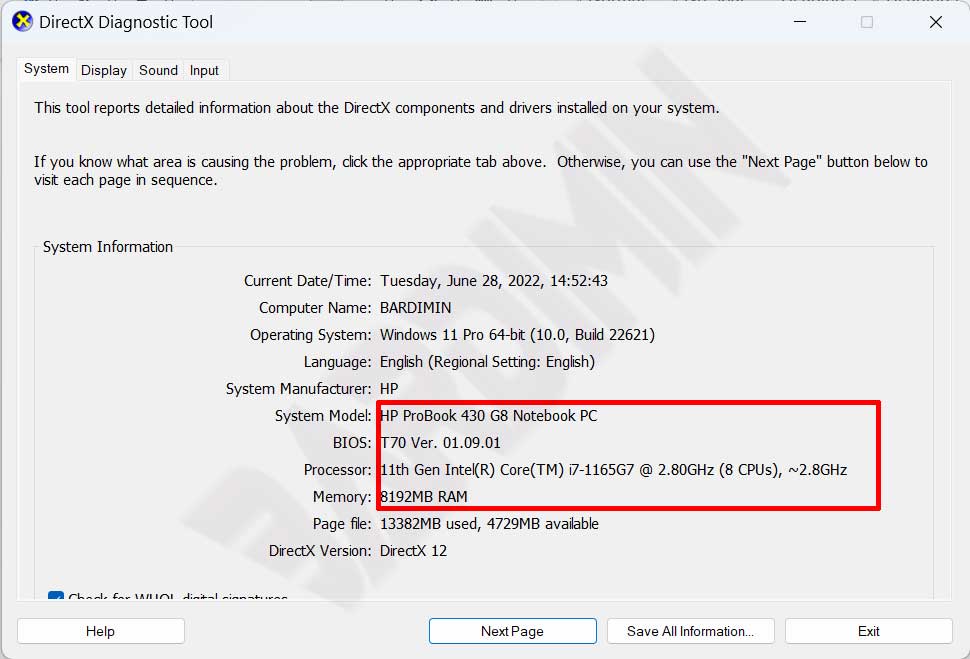
- Öffnen Sie das Fenster „Run“ mit den Tasten (WIN + R), geben Sie „dxdiag“ ein und klicken Sie auf die Schaltfläche „OK“.
- Auf der Registerkarte „System“ erhalten Sie Informationen über das Modell, das BIOS, den Prozessor und den installierten Arbeitsspeicher.
- Auf der Registerkarte „Display“ erhalten Sie detaillierte GPU-Informationen, vom Chip bis zum GPU-Speicher.